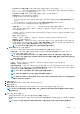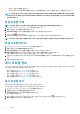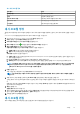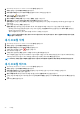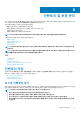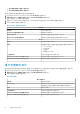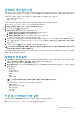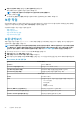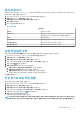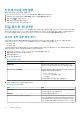Users Guide
○ Active Directory 사용자 이름 텍스트 상자에 사용자 이름을 입력합니다. 사용자 이름은 경경경\경경경 경경, 경경경/경경경 경경
또는 경경경 경경@경경경 형식 중 하나를 입력합니다. 사용자 이름은 256자로 제한됩니다. 사용자 이름 제한사항에 대해서는
Microsoft Active Directory 설명서를 참조하십시오.
○ Active Directory 암호 텍스트 상자에 암호를 입력합니다. 암호는 127자로 제한됩니다.
○ 암호 확인 텍스트 상자에 암호를 다시 입력합니다.
○ 인증서를 확인하려면 다음 중 하나를 선택합니다.
▪ iDRAC 인증서를 다운로드하여 저장하고 이후의 모든 연결 시에 유효성을 확인하려면 인증서 확인 활성화를 선택
합니다.
▪ 확인을 수행하지 않고 인증서를 저장하지 않으려면 인증서 확인 활성화를 선택하지 마십시오.
• Active Directory 없이 iDRAC 자격 증명을 구성하려면 다음을 입력합니다.
○ 사용자 이름 — 경경경\경경경 경경 또는 경경경@경경경 경경 등의 형식 중 하나로 사용자 이름을 입력합니다.
사용자 이름으로 허용되는 문자는 /(슬래시), &(앰퍼샌드), \(백슬래시), .(마침표), "(따옴표), @(비율에서) 및 %(퍼센
트)(127자로 제한)입니다.
도메인에는 -(대시) 및 .(마침표) 등의 영숫자 문자를 사용할 수 있습니다(254자 한도). 도메인의 첫 번째와 마지막 문
자는 영숫자여야 합니다.
○ 암호 — 암호를 입력합니다.
암호에는 /(슬래시), &(앰퍼샌드), \(백슬래시), .(마침표) 및 "(따옴표) 등의 문자가 허용되지 않습니다.
○ 암호 확인 — 암호를 재입력합니다.
○ 인증서 확인 활성화 — 기본적으로 이 확인란은 선택 취소되어 있습니다. iDRAC 인증서를 다운로드하여 저장한 후 향
후 모든 연결에서 이에 대한 유효성을 검사하려면 인증서 확인 활성화를 선택합니다. 인증서 확인을 수행하지 않고 인
증서를 저장하지 않으려면 인증서 확인 활성화 확인란을 선택하지 마십시오.
노트: Active Directory를 사용하는 경우 인증서 확인 활성화를 선택합니다.
d. 호스트 루트에서 다음 작업을 수행합니다.
• Active Directory에 연결된 모든 콘솔에 액세스하려면 Active Directory 사용 확인란을 선택합니다.
• 사용자 이름 — 기본 사용자 이름은 루트이며 수정할 수 없습니다. Active Directory 사용을 선택한 경우 모든 Active
Directory 사용자 이름을 사용할 수 있습니다.
노트: 사용자 이름은 루트이며 Active Directory 사용을 선택하지 않는 경우 이 이름 항목을 수정할 수 없습니다.
Active Directory가 설정되어 있는 경우 iDRAC 사용자가 루트 자격 증명을 사용할 필요는 없으며 관리자 권한이 있는
iDRAC 사용자면 됩니다.
• 암호 — 암호를 입력합니다.
암호에는 /(슬래시), &(앰퍼샌드), \(백슬래시), .(마침표) 및 "(따옴표) 등의 문자가 허용되지 않습니다.
• 암호 확인 — 암호를 재입력합니다.
• 인증서 확인 활성화 — 기본적으로 이 확인란은 선택 취소되어 있습니다. iDRAC 인증서를 다운로드하여 저장한 후 향후
모든 연결에서 이에 대한 유효성을 검사하려면 인증서 확인 활성화를 선택합니다. 인증서 확인을 수행하지 않고 인증서를
저장하지 않으려면 인증서 확인 활성화 확인란을 선택 취소하십시오.
노트: Active Directory를 사용하는 경우 인증서 확인 활성화를 선택합니다.
노트: OMSA 자격 증명은 ESXi 호스트로 사용된 자격 증명과 동일합니다.
노트: iDRAC 익스프레스 또는 엔터프라이즈 카드가 없는 호스트의 경우 iDRAC 테스트 연결 시 이 시스템에 해당되지
않음이라는 메시지가 표시됩니다.
7. 다음을 클릭합니다.
8. 호스트 선택 대화 상자에서 이 연결 프로필의 호스트를 선택합니다.
9. 확인을 클릭합니다.
연결된 호스트 대화 상자를 사용하면 선택한 서버에서 iDRAC 및 호스트 자격 증명을 테스트할 수 있습니다.
노트: ESXi 6.5 이상을 실행하는 호스트를 선택하는 경우 해당 호스트에서 WBEM 서비스를 활성화하기위한 아이콘을
클릭해야 합니다.
10. 다음 단계 중 하나를 수행합니다.
• 자격 증명을 테스트하지 않고 연결 프로필을 생성하려면 마침을 클릭합니다.
• 테스트를 시작하려면 확인할 호스트를 선택하고 Test Connection(연결 테스트) 아이콘을 클릭합니다. 다른 옵션은 비활성화
됩니다.
노트: ESXi 6.5 이상을 사용하는 호스트에서 WBEM 서비스가 활성화되어 있지 않으면 테스트 연결이 실패합니다.
프로필 41